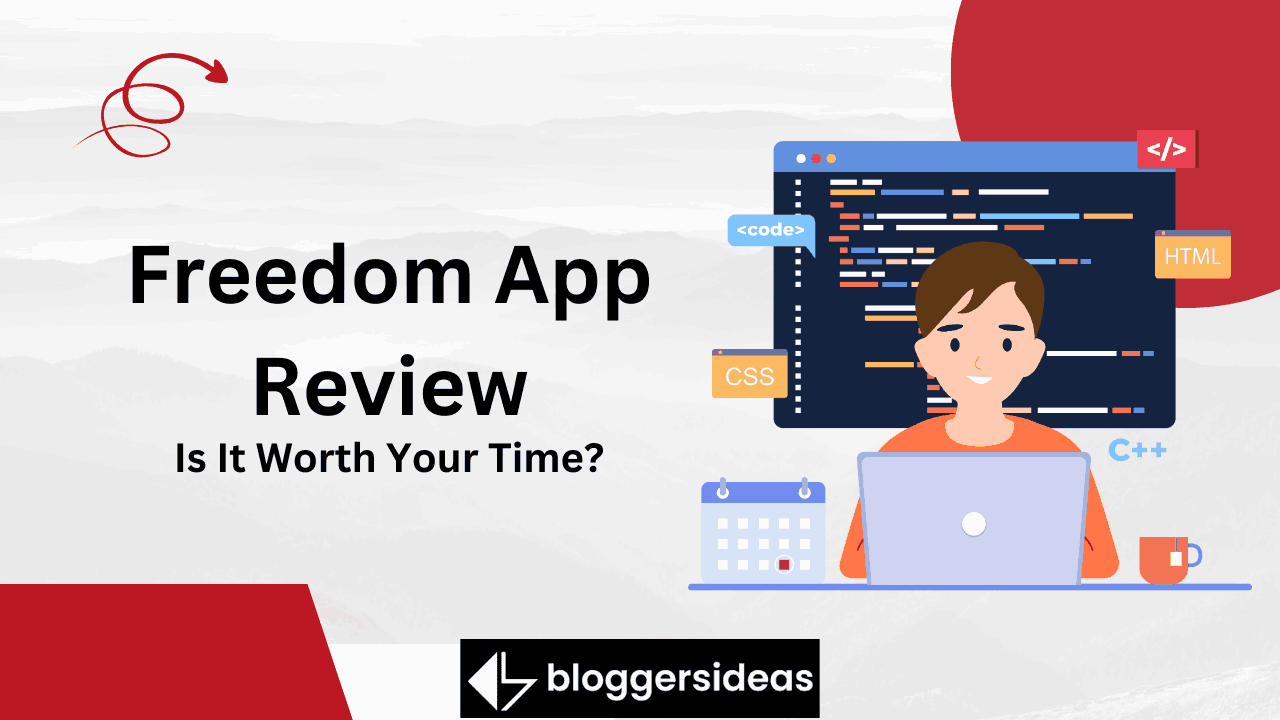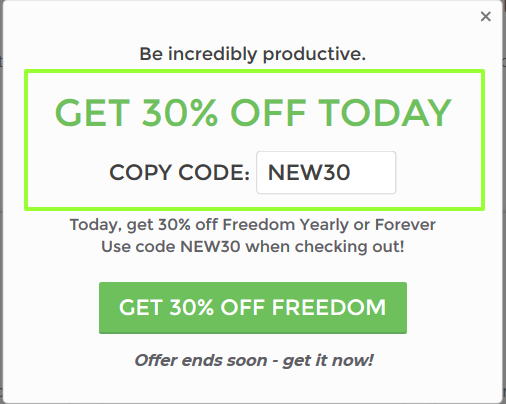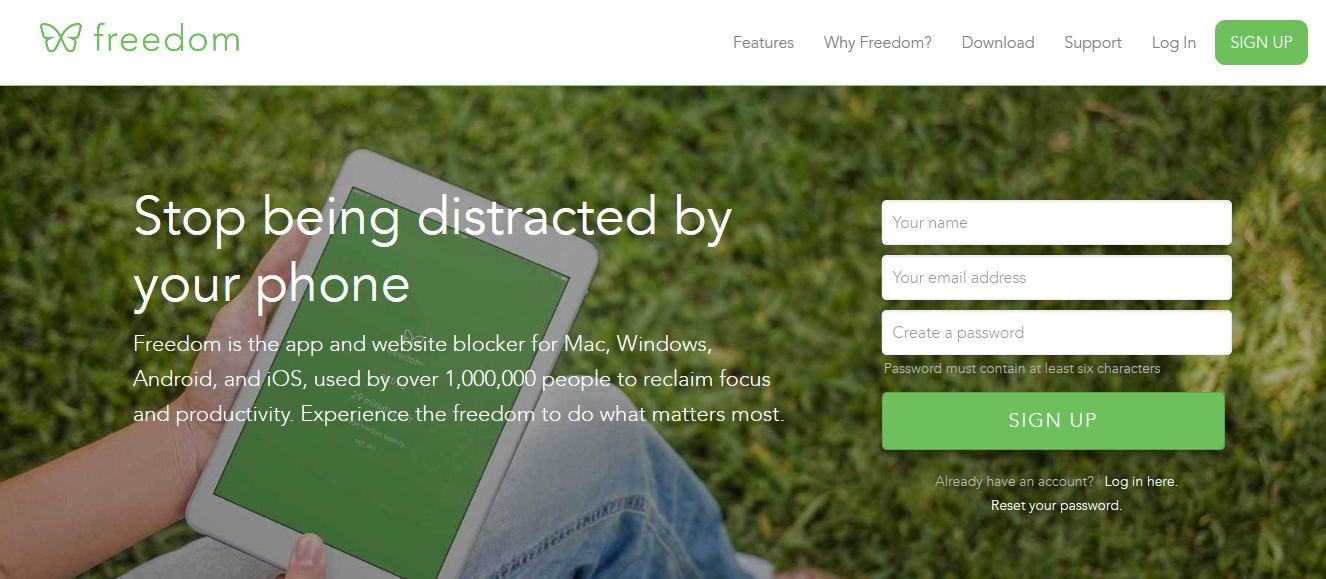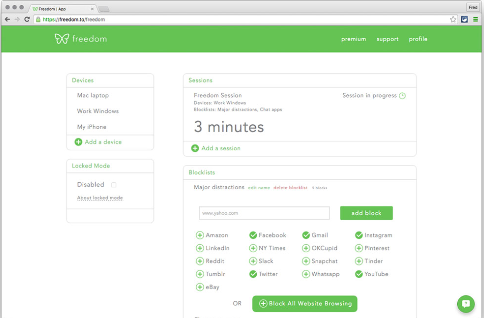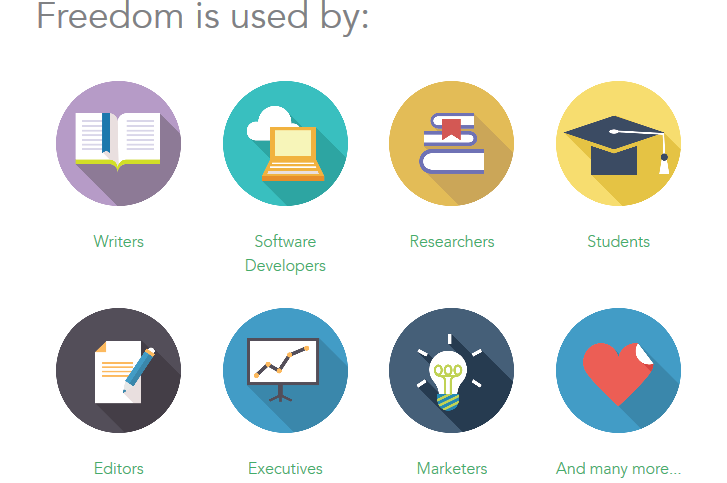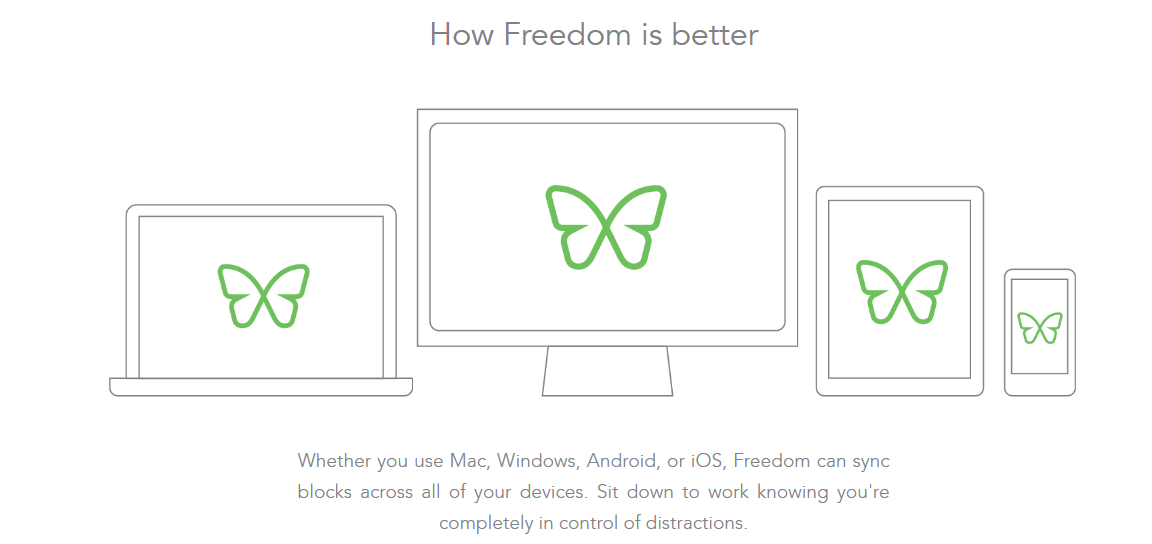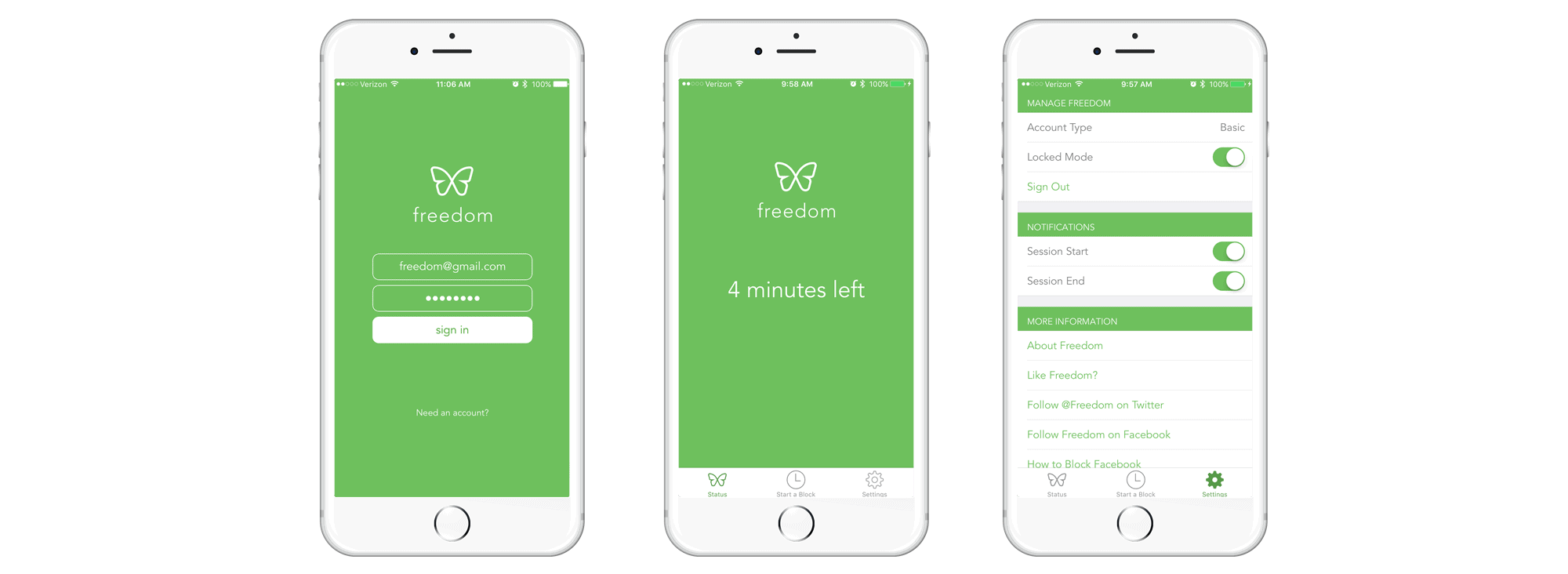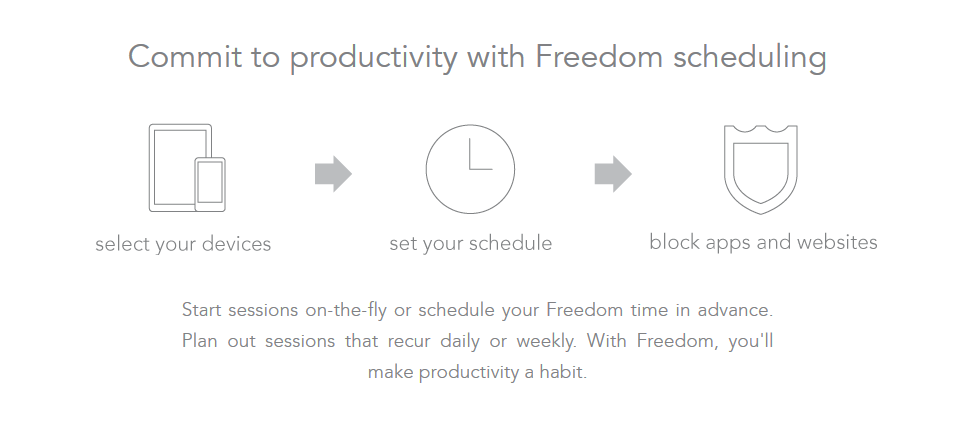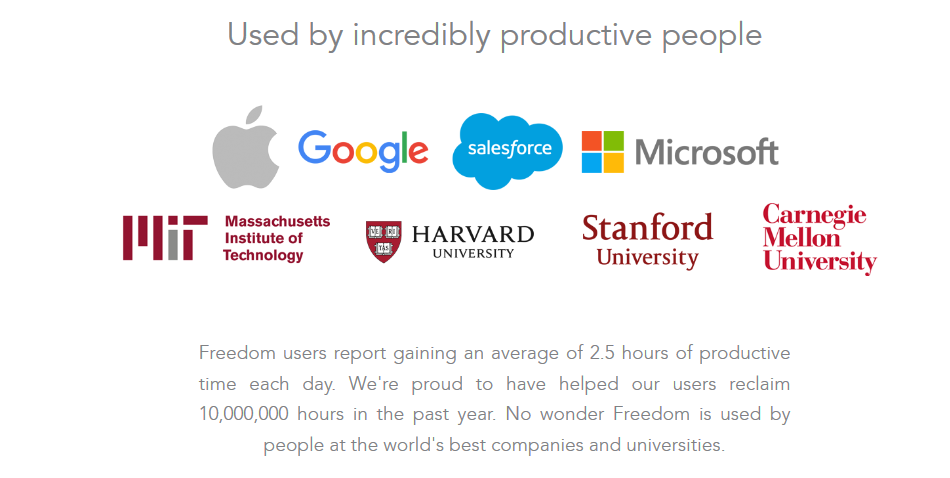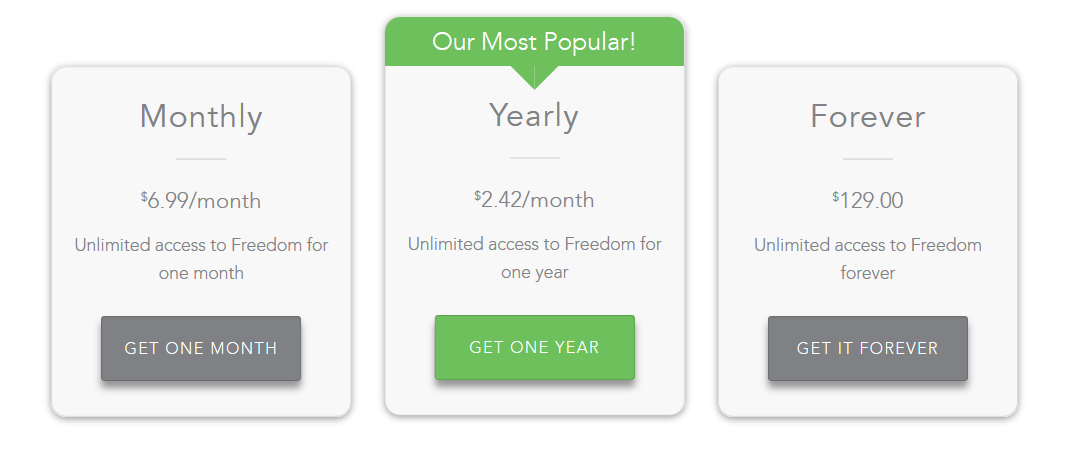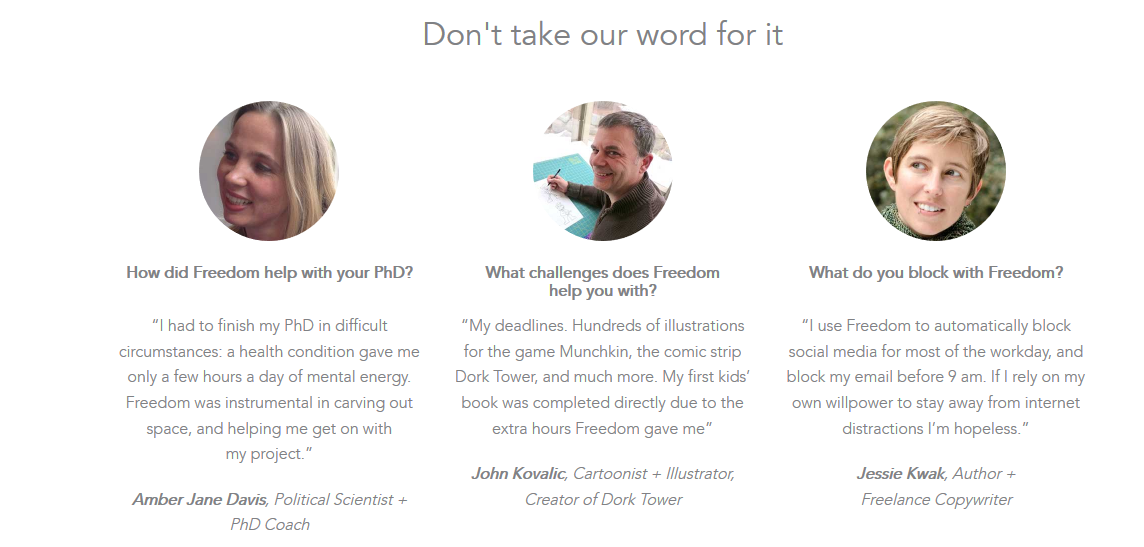Revisión de la aplicación Freedom: ¿alguna vez distraerse con anuncios inútiles, sitios o cualquier otra cosa que esté sonando en su teléfono o computadora exigiendo su atención.
Si está realmente ocupado y quiere hacer algo de trabajo sin distracciones, esto puede ser un gran problema. Estas distracciones vienen a través de Internet, pero no puedes hacer tu trabajo sin Internet.
¡No se preocupe! Tengo esto.
En esta publicación, voy a presentar un poderoso bloqueador de distracciones, que hará que su teléfono y computadora estén libres de distracciones y Freedom es el nombre.
Aquí presentamos Freedom App Review que incluye información detallada sobre sus precios, características, funcionalidad y más. Comencemos aquí.
😎Revisión de la aplicación Freedom 2024: obtenga un 30 % de descuento ahora (100 % verificado)
Usar cupón- NEW30
👀Revisión detallada de la aplicación Freedom:
Freedom es una aplicación para teléfonos que también funciona perfectamente en PC. La característica principal de esta aplicación es bloquear sitios web o, si lo desea, esta aplicación puede bloquear todo Internet durante un período de tiempo, pero para la mayoría de las personas eso es demasiado bueno.
Freedom también bloquea ciertas aplicaciones que no están en uso en ese momento. Si eres un amante de las redes sociales y sigues revisando varias plataformas de redes sociales en tu computadora, esta aplicación puede ser un gran ahorro de tiempo.
Esta aplicación también le permite crear una lista de sitios web que le distraen más, impide que su dispositivo acceda a ellos durante un período de tiempo determinado.
Revisión de la aplicación Freedom: el enfoque principal es eliminar su capacidad para obtener acceso a sitios web que le distraen personalmente. Es como si sientes que no puedes resistir el cebo del artículo de tu refrigerador, la aplicación Freedom lo bloquea.
Igual que no puede resistir el cebo de estos sitios web, Aplicación Freedom impide que pueda acceder a ellos.
Luego, puede concentrarse en su trabajo real eliminando la tentación de visitar sitios web que le distraen demasiado.
🤷♀️¿Cómo funciona?
Freedom le permite configurar la aplicación creando una lista de sitios web que considera que son los que más distraen.
Como saben, Apple no da permiso para que una aplicación bloquee a otra, pero parece que la aplicación Freedom encontró la forma de solucionar este problema.
Puede eliminar el acceso de aquellos sitios web que distraen más configurando la aplicación Freedom para bloquearlos. Puede configurar la cantidad de tiempo que desea bloquearlos.
Revisión de la aplicación Freedom: esta aplicación le permite programar dónde se bloquean ciertos sitios web diariamente en diferentes momentos del día. Con la aplicación Freedom, puede decidir cuándo y qué sitios web se bloquean.
Más rápido que nunca:
Revisión de la aplicación Freedom: la aplicación Freedom solía funcionar actuando como una VPN y bloquea el tráfico de ese dominio que tiene que encontrar problemático, pero actualmente no es así como funciona la aplicación Freedom.
Ahora bloquea su acceso a sitios web localmente y no canalizando su tráfico a través de un servicio VPN.
Esto significa que esta aplicación no tiene que conectarse a ningún tipo de servicio, lo que significa que la versión actual es más rápida que la anterior.
Aplicaciones de bloques parciales:
El Aplicación Freedom nunca le impide abrir aplicaciones, pero le impide recibir nuevas notificaciones.
Esta aplicación no puede evitar que lleguen sus llamadas telefónicas o mensajes de texto, pero puede disminuir muchas de sus distracciones relacionadas con Internet al bloquear el acceso a ellos.
La aplicación Freedom no apaga su Internet porque aún puede conectarse a otros sitios.
✔¿Qué dispositivos son accesibles?
Revisión de la aplicación Freedom: la aplicación Freedom funciona con frecuencia en su Mac, iPad y en computadoras con Windows. No funciona para dispositivos Android, pero los equipos de trabajo dicen que están trabajando en ello.
Escuché sobre algún tipo de servicio VPN de terceros que los usuarios de Android pueden usar en su lugar, y parece que hace lo mismo, pero ni yo ni el equipo de investigación de eCheck.org probamos el servicio de Android.
❓Cómo configurar y usar la aplicación Freedom:
Paso 1: Registro e instalación:
Aplicación Freedom solo está disponible para la versión 3.0 de iOS porque se eliminó de la tienda de aplicaciones después de que Apple prohibiera el bloqueo de aplicaciones, pero si había descargado la versión 3.0 de Freedom antes, puede continuar usándola en su dispositivo.
La versión más reciente de Freedom actualmente está restringida por Apple para bloquear sitios web en Safari.
Para Mac y Windows-
- Vaya a Freedom.to y seleccione Registrarse
- Ahora ingrese su nombre y correo electrónico, y cree una contraseña (mín. 6 caracteres)
- Puede elegir un plan de pago o comenzar su prueba gratuita de 7 sesiones.
Proceso de instalación para Mac-
- Simplemente puede descargar Freedom para Mac en Freedom.to/downloads o haciendo clic en Agregar un dispositivo en Freedom Dashboard.
- Una vez en freedom.to/downloads, seleccione Mac.
- Ve a Descargas en tu Mac y haz doble clic LibertadSetup.dmg
- Arrastre (Resistencia) Libertad.aplicación a las aplicaciones
- Luego inicie Freedom desde su carpeta de Aplicaciones e inicie sesión.
- Una vez que haya iniciado sesión e iniciado sesión, el icono de libertad aparecerá en su barra de menú
- Ahora vaya a su Tablero en freedom.to/log-in e inicie sesión para comenzar su primer bloque
Proceso de instalación para Windows-
- Simplemente puede descargar Freedom para Windows en Freedom.to/downloads o haciendo clic en Agrega un dispositivo en el panel de Freedom
- Una vez en freedom.to/downloads, seleccione Windows
- Descargue y haga doble clic FreedomSetup.exe
- Siga las instrucciones del instalador de Freedom
- Una vez que haya iniciado sesión e iniciado sesión, aparecerá el icono Freedom en su barra de menú.
- Ahora vaya a Dashboard en freedom.to/log-in e inicie sesión para iniciar su primera sesión de bloque.
para iOS-
- En primer lugar, descarga Freedom de la tienda de aplicaciones de iOS y lanzar.
- Ahora puede registrarse para obtener una cuenta Freedom completando su correo electrónico y creando una contraseña.
- Presione registrarse
- Ahora instale Safari Content Blocker yendo a Configuración> Safari> Content Blockers y cambiando Freedom a 'Activado'.
- Luego haga clic en 'Instalar proxy DNS' para instalar Freedom VPN. Este proceso bloqueará el contenido en otros navegadores como Google Chrome y aplicaciones.
- Ahora toque "Aceptar".
- Para instalar Freedom VPN, use Touch ID o Passcode.
- Una vez que la VPN esté instalada, tenga en cuenta que no es necesario activar o desactivar la VPN porque la VPN que usamos es una VPN local y se conectará a pedido para bloquear
Paso 2: iniciar una sesión de bloque:
Para Mac y Windows-
- Primero, inicie Freedom e inicie sesión en freedom.to/log-in.
- Luego cree una lista de bloqueo personalizada seleccionando Agregar una lista de bloqueo en el tablero
- Ponle un nombre a tu lista de bloqueo
- Encontrará 3 opciones para elegir los sitios y las aplicaciones móviles que desea bloquear
- Filtros de categoría
- Filtros prefabricados
- Agregue sus propios sitios web y aplicaciones móviles
- Haga Clic en Guardar a tu lista de bloqueo
- Seleccione Empezar ahora en la parte superior del tablero e ingrese cuánto tiempo desea que dure el bloque
- Seleccione el nombre de su lista de bloqueo en Seleccionar listas de bloqueo
- Ahora seleccione qué dispositivo desea incluir en su bloque
- Haga clic en "Inicio"
(Si ha creado algunas listas de bloqueo e instalado Freedom en su computadora de escritorio, también puede iniciar una sesión de Freedom directamente desde la aplicación de esta manera: Seleccionar dispositivos> Seleccionar listas de bloqueo> Seleccionar una duración de sesión y comience su sesión)
para iOS-
- Inicie la aplicación Freedom en su dispositivo e inicie sesión.
- Una vez que ingrese a la aplicación, seleccione el Listas de bloqueo pestaña en la parte inferior
- Cree una lista de bloqueo personalizada seleccionando Agregar una lista de bloqueo
- Nombra tu lista de bloqueo y cambia cualquiera de los sitios y sus aplicaciones correspondientes de la lista de filtros que deseas bloquear.
- Puede agregar cualquier sitio adicional que desee bloquear ingresando la URL en el campo sobre la lista de filtros y haciendo clic en Agregar bloque.
- Haga Clic en Guardar para guardar su lista de bloqueo
- Para iniciar una sesión ahora, haga clic en el Iniciar sesión pestaña en la parte inferior
- Seleccione qué dispositivos le gustaría incluir en su sesión de bloque.
- Seleccione las listas de bloqueo que le gustaría incluir en su sesión de bloqueo.
- O seleccione el Duración de la sesión o de Hora de finalización de la sesión.
(Mira la sección Programar una sesión con anticipación para iniciar una sesión más tarde o para crear una sesión recurrente)
Paso 3: finalizar una sesión de bloque:
Puede finalizar una sesión de bloqueo saliendo Freedom en una computadora de escritorio (para Mac y Windows) o puede finalizar una sesión de bloqueo eliminando un dispositivo.
Si tiene activado el modo bloqueado, puede detener una sesión bloqueada a través del servicio de atención al cliente.
Paso 4: agregar sitios web personalizados a una lista de bloqueo:
Para Mac y Windows-
- Primero, ve a Freedom.to/ e inicia sesión
- Haga clic en una de sus listas de bloqueo para editarla o puede crear una nueva lista de bloqueo seleccionando Agrega una lista de bloqueo.
- Ingrese la URL de un sitio web en el espacio vacío encima de los filtros y haga clic en Agregar bloque.
- Repita el paso anterior con todos los demás sitios web que le gustaría bloquear.
- Si ha creado una nueva lista de bloqueo, seleccione Guardar.
para iOS-
- Inicie la aplicación Freedom en su dispositivo e inicie sesión.
- Seleccione Listas de bloqueo pestaña en la parte inferior
- Haga clic en una de sus listas de bloqueo para editarla o puede crear una nueva lista de bloqueo seleccionando Agrega una lista de bloqueo.
- Nombre la lista de bloqueo si está creando una nueva.
- Agregue cualquier sitio web que desee bloquear ingresando la URL en el campo sobre el filtro y haciendo clic en Agregar.
- Pulsa para buscar Guardar para guardar su lista de bloqueo.
(Puede agregar y administrar aplicaciones de escritorio en una computadora Mac y Windows a través de la barra de menú. Puede administrar sus aplicaciones de escritorio haciendo clic en el ícono Freedom en la barra de menú y seleccionando Administrar aplicaciones de escritorio bloqueadas)
Paso 5: programar una sesión por adelantado:
Para Mac y Windows-
- Primero, inicia la aplicación Freedom e inicia sesión en Freedom.to/log-in
- En el tablero, seleccione Empezar despues
- Seleccione una hora de inicio y finalización para su sesión
- Seleccione las listas de bloqueo que le gustaría incluir en su sesión de bloqueo
- Seleccione el dispositivo que le gustaría incluir
- Haga Clic en Guardar
para iOS-
- Inicie la aplicación e inicie sesión
- Haga clic en el Talleres pestaña en la parte inferior
- Seleccione Programar una sesión
- Puede nombrar su sesión y seleccionar la hora en que su sesión Empieza y Finaliza.
- Puede seleccionar las listas negras que le gustaría incluir en su sesión de bloque.
- Puedes incluir los dispositivos para tu sesión de bloque
- Haga Clic en Guardar
Paso 6: Modo bloqueado:
Es imposible bloquear una sesión mientras el Función de modo bloqueado está activo. Cuando el modo bloqueado está activado, no puede eliminar listas de bloqueo o dispositivos de su lista de dispositivos mientras se está ejecutando una sesión de Freedom activa.
👮♀️Cómo habilitar y deshabilitar el modo bloqueado:
Para Mac y Windows-
- Ve a tu panel de Freedom
- Haga clic o deje de hacer clic Modo bloqueado bajo Opciones
para iOS-
- Lanzar la aplicación
- Toque en el Ajustes y cambiar el modo bloqueado
Nota: Como le dije antes, el modo bloqueado no se puede deshabilitar mientras una sesión de bloqueo está activa. Comuníquese con Soporte al [email protected] para eliminar una sesión de bloqueo mientras usa el modo bloqueado, eliminarán manualmente sus sesiones por usted.
🎁 Señales de confianza de la aplicación Freedom:
Reseña de la aplicación Freedom: Freedom presenta una trampa importante con otras aplicaciones que bloquean las distracciones: es demasiado fácil de apagar. Esto no es realmente una desventaja, pero vale la pena tenerlo en cuenta.
Puede habilitar el modo bloqueado con todo lo que necesita, pero también puede reiniciar su dispositivo o simplemente habilitar la aplicación.
No puedes depender de la aplicación constantemente. Si tuvo el autocontrol para instalarlo, tiene la determinación de mantenerlo instalado. Simplemente necesita hacer un punto para permanecer con él cuando los desafíos se escapan de la mano.
Elegir ciertos sitios y aplicaciones para bloquear puede funcionar para ciertas personas, Freedom App Review y otros pueden requerir medidas más extremas. En esta situación, puede bloquear todo mediante la lista blanca de sitios web y aplicaciones.
Esto muestra que puede habilitar el acceso a ciertas aplicaciones que necesita para el trabajo, pero nada más. Dependiendo del tipo de persona que sea, puede sentirse tentado a simplemente apagar Freedom.
Para esta situación, puede habilitar el modo bloqueado, que lo protege de las restricciones de desactivación durante el período de tiempo que ha elegido. Puede agregar sitios web a una lista de bloqueo, pero no puede eliminar ninguno.
💲Planes de precios:
Es posible que se moleste un poco cuando sepa que este servicio no es gratuito como parece. Solo puede obtener siete sesiones de una prueba gratuita.
Cuando usa la aplicación durante siete sesiones y desea más servicio, debe comprar una suscripción. Hay tres opciones para elegir. Puedes probar Aplicación Freedom por un mes por $ 6.99.
Si desea este servicio durante mucho tiempo, puede comprar el paquete anual por solo $ 2.42 / mes para acceso ilimitado.
Si te gusta este servicio y lo quieres para toda la vida, entonces puedes comprar este servicio para toda la vida. Tienes que pagar $129 por este servicio pero hay una oferta especial para este mes. ¡Échale un vistazo!
✨Comentarios y testimonios de clientes:
Quick Links:
- Cómo los cursos de capacitación en línea de Whizlabs ayudan a los profesionales de TI
- Revisión de la Universidad de Capacitación en Ventas de Grant Cardone
- Revisión del curso de terapia transformacional rápida de Marisa Peer
- Revisión de alojamiento MacHighway con códigos de cupón
- Los mejores ajetreos secundarios para farmacéuticos
- Revisión de MacBooster de iObit
- Revisión de VirMach
👨💼Conclusión: Freedom App Review 2024: ¿Vale la pena?
Revisión de la aplicación Freedom: si está deseando comprar este servicio, no se arrepentirá de su decisión. El lema principal de este servicio es detener las distracciones y podrá ser más productivo en su trabajo.
Ciertamente, no todo el mundo necesita una aplicación para bloquear las distracciones. Debe preguntarse si necesita esta aplicación o no. Si no está distraído de todos modos, entonces probablemente no necesite comprar esta aplicación.
Donar Freedom Pruebe la aplicación Si alguna vez se siente distraído por algún sitio web durante su trabajo, verá cuánto más ligero se siente Freedom App Review y cuánto mejor duerme con algunos cambios que están todos automatizados.